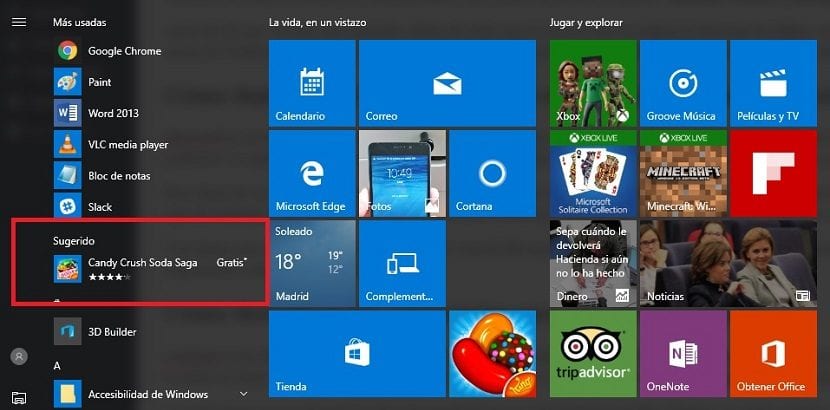
通常,任何Windows使用與文件類型相關的程序。 但是在缺席的情況下,他通常還會使用自己的程序。 因此,例如,對於html文件,Windows 10使用Microsoft Edge,而不使用Google Chrome或Firefox。 pdf文檔或doc文檔也是如此。
對於許多人來說,這可能是一件令人討厭的事情,而我們可以通過一種簡單而快速的方式來改變它。 所以我們可以 選擇我們要使用特定文件或功能打開的程序。
之一 最快的方法 是右鍵單擊我們要打開的文件,然後轉到選項“使用...打開”,這將打開一個窗口,其中包含我們Windows中所有的應用程序。
Microsoft程序是Windows 10的默認程序之一
我們選擇可以打開它的應用程序,然後在按下打開按鈕之前,在底部有一個帶有標籤的短語,我們將對其進行標記,以使這些類型的文件始終使用所選程序打開。 這很簡單,但很麻煩,因為我們必須逐個文件地將應用程序與文件格式相關聯。
第二種方式 要在Windows 10中更改默認程序,請轉到“默認程序”菜單 我們可以通過“開始”菜單中的“搜索”選項找到,然後在出現的窗口中選擇要在建議的情況下使用的程序。
因此,我們可以選擇使用哪個程序來打開照片,打開音樂,打開電影,或者簡單地選擇哪個程序作為我們的默認瀏覽器。 修改完程序後,操作系統將使用指示的程序打開那些文件,但這不是確定的,因為我們可以返回到同一屏幕並更改應用程序。 最後請記住,為了進行此更改, 我們必須安裝該應用程序。 如果我們要更改Web瀏覽器,但尚未安裝Web瀏覽器,則Windows 10僅向我們顯示Microsoft Edge或Internet Explorer作為替代。 其他程序(例如文字處理器,音樂播放器等)也會發生同樣的情況...